发布时间:2023-04-28 10:35:40
如何恢复快速删除的文件?在工作、学习或者娱乐的时候,经常会因为一些常见问题困扰着,例如:在整理电脑的时候,经常会将一些看似无关紧要的文件快速删除了,之后才发现有一些比较重要的也中招了。而每当问题发生之后,总是会需要找到合适的方法来解决!那么,如何恢复快速删除的文件呢?请不要担心,下面就来分享四个可以尝试的方法,一起来看下吧。

一、专业软件恢复文件
发现重要文件被删除后,应该立刻停止一切写入操作,防止丢失的文件被覆盖掉。而对于恢复快速删除文件的话,可以在第一时间选择专业的软件来试试看。以“Superrecovery”软件为例:在电脑中运行“Superrecovery”软件,打开后就可以看到主页中有多个恢复功能,点击其中的“误删除恢复”功能。选择好模式后,还需要选择被删除文件原来的保存位置和具体类型,选好点击“开始扫描”按钮。等待软件扫描好,选择需要恢复的文件,并点击“开始恢复”即可。
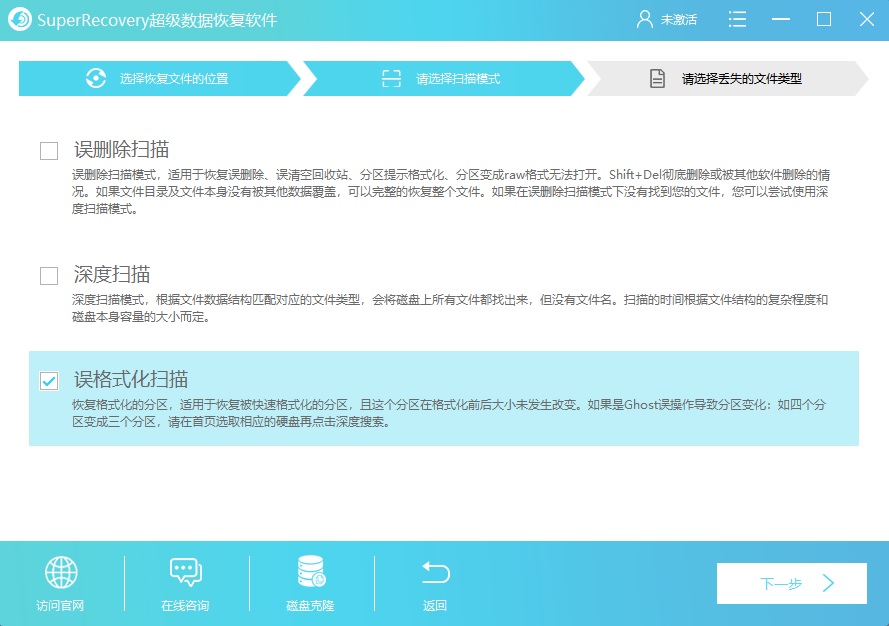
二、免费操作恢复文件
快捷操作一直以来,都是我们解决很多关键问题的好方法。例如在电脑的使用过程中我们经常会用到很多的快捷键,常见的有:复制“Ctrl+C”、粘贴“Ctrl+V”、保存“Ctrl+S”等等。如果说文件是在几秒钟前快速删除的,并且还没来得及进行下一步操作,可以通过撤销快捷键“Ctrl+Z”来恢复删除的文件。如果键盘快捷键有问题,也可以在所在磁盘右键单击鼠标,然后选择“撤销删除”即可。
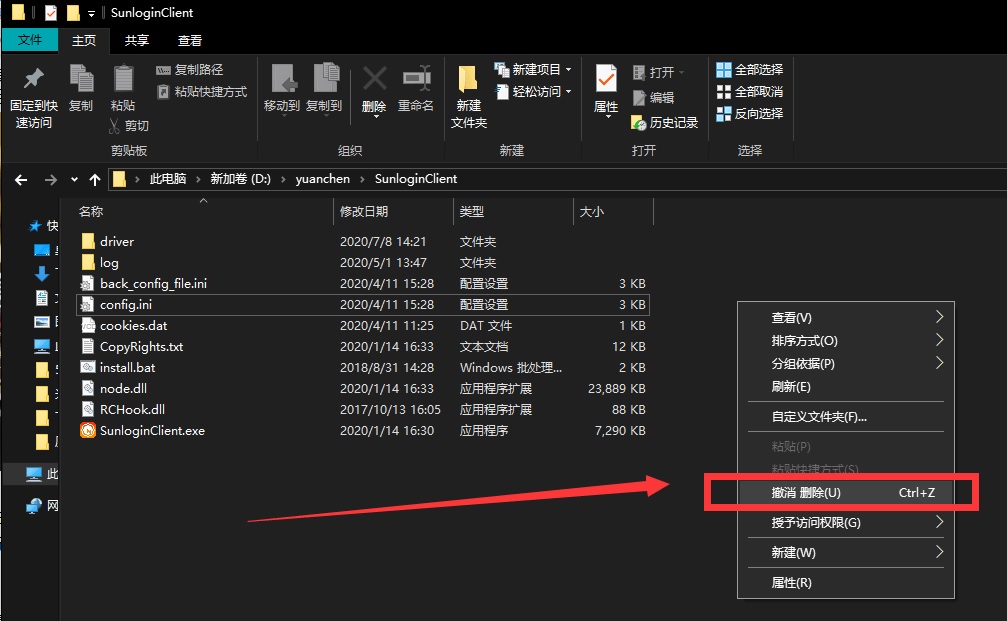
三、便捷功能恢复文件
如果说免费的快捷操作,不能够帮助我们将快速删除的文件恢复,那么还可以使用操作系统内置的功能来试试看。众所周知,回收站是操作系统的一个系统文件夹,用来临时存放用户删除的各种文件。另外,这个功能具体的操作也是比较简单的,当发现文件被快速删除之后,可以立即打开桌面上的回收站。然后,根据文件删除的时间以及类型进行筛选,确认好之后直接右击“还原”即可。

四、其它工具恢复文件
除了上面分享的三个方法以外,想要完整地将快速删除的文件恢复,还可以使用其它工具来试试看。以“Free Undelete”软件为例:首先,您可以直接从网络中获取这款软件,并在首界面中对文件所在的位置进行筛选。然后,对文件的具体类型筛选后,让软件继续执行扫描的操作。等待软件扫描完成之后,可以先预览下列表,确认找到文件选中并点击“开始恢复”即可。
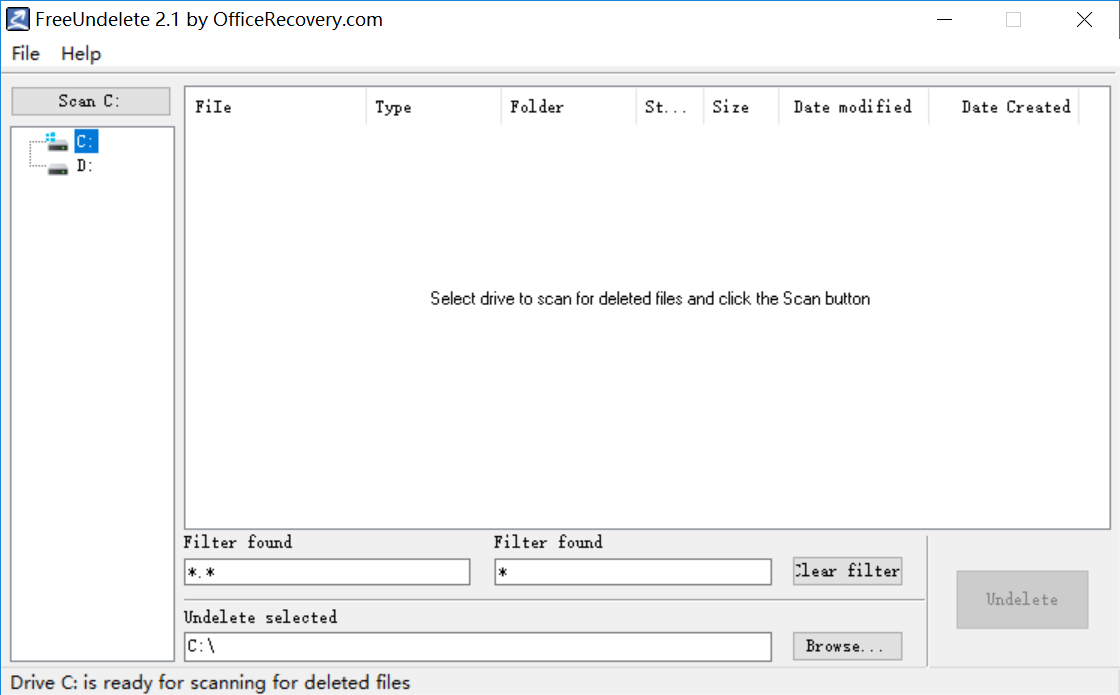
关于快速删除文件的恢复方法,小编就为大家分享到这里了,相信您在看完之后,一定会有属于自己的收获。不过,在平时操作电脑的时候,也一定要有备份的习惯。而在问题发生之后,也千万不要太过着急,因为只要耐心查找解决方案,总有机会能够将问题解决掉。温馨提示:如果您在使用Superrecovery这款软件的时候遇到问题,请及时与我们联系,祝您恢复文件操作成功。